اگر شما هم هنگام متصل کردن آیفون و آیپد خود به اپ استور ارور “Cannot connect” دریافت میکنید، در ادامه با این آموزش فراسیب همراه باشید تا روشهای رفع مشکلات وصل نشدن آیفون به اپ استور و دیگر سرویس های آنلاین اپل را به شما آموزش دهیم.
دریافت ارور عدم اتصال آیفون و دیگر محصولات اپل هنگام وارد شدن به فروشگاه اپ استور، فروشگاه آیتونز، سرویس موسیقی آنلاین اپل، اپل تی وی، اپل نیوز، گیم سنتر و دیگر سرویسهای آنلاین میتواند دلایل بسیاری داشته باشد. اما برای رفع این روشهای سادهای وجود دارد که در اکثر مواقع مشکل را حل میکند و در ادامه طی ۸ مرحله قصد داریم این راه حلها را با هم بررسی کنیم.
قدم اول: وضعیت فعال بودن اپ استور را چک کنید
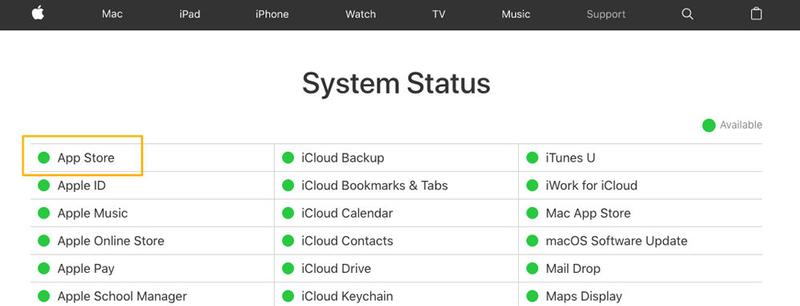
رفع ارور “Cannot connect” و مشکل وصل نشدن آیفون به اپ استور
در مرحله اول این احتمال را بدهید که سرویس آنلاین اپ استور، آیتونز و … ممکن است در آن زمان خاص از کار افتاده باشد. برای این که ببینید کدام یک از سرویسهای اپل آنلاین هستند یا خیر، میتوانید به این لینک در سایت اپل مراجعه کنید. در این صفحه که بخشی از وبسایت رسمی اپل است، با یک چراغ سبز نشان داده میشود که کدام سرویس بدون مشکل کار میکند و کدام سرویسها در کشور شما (موقعیت مکانی به آی پی اینترنتی شما بستگی دارد) از کار افتادهاند.
قدم دوم: مطمئن شوید که آیفون به اینترنت متصل است
اگر سرویس در صفحهی چک وضعیت آنلاین بود، حالا لازم است که مطمئن شوید آیفون یا آیپد شما به درستی به اینترنت متصل شده است. برای این کار مرورگر اینترنت را باز کنید و یک صفحه همانند سایت گوگل را درون آن جستجو کنید. اگر هیچ محتوایی بارگذاری نمی شود و این مشکل برای وبسایتهای دیگر نیز وجود دارد، احتمالا اتصال اینترنتی شما برقرار نیست. برای حل این مشکل سادهترین روش این است که یک بار مودم خود را خاموش و روشن کنید. در صورت حل نشدن مشکل، با پشتیبانی تلفنی اپراتور اینترنت خود تماس بگیرید.
تعویض شبکه، استفاده از اینترنت موبایل و چک کردن این که چه مقدار از پهنای باند شما باقی مانده است، از دیگر قدمهایی هستند که میتوانید در جهت رفع ارور “Cannot connect” بردارید.

آموزش رفع ارور Cannot connect و مشکل وصل نشدن به اپ استور
قدم سوم: مطمئن شوید که سیستم عامل شما بهروز است
اپل همواره در آخرین نسخهی سیستم عامل نرم افزاری خود، ارورهایی نظیر مشکل اتصال آیفون به اپ استور را برطرف میکند. بنابراین توصیه میشود که همواره سیستم عامل آیپد، اپل تی وی، اپل واچ، مک بوک و آیفون خود را به آخرین نسخه قابل دریافت بهروزرسانی نمایید و مجددا برای اتصال به اپ استور تلاش کنید.
قدم چهارم: تاریخ و زمان را به طور دقیق تنظیم نمایید
یکی از مشکلاتی که هنگام اتصال به سرویسهای آنلاین باعث نمایش ارور “Cannot connect” میشود، دقیق نبودن زمان و تاریخ دستگاه است. بنابراین همواره مطمئن شوید که با رفتن به قسمت تنظیمات و از قسمت Date and Time، زمان و تاریخ را کاملا دقیق تنظیم نمایید. توجه داشته باشید که تاریخ میلادی را نیز دقیق انتخاب کنید زیرا عقب یا جلو بودن از تقویم ممکن است باعث عدم اتصال به سرویس مورد نظر شود.
قدم پنجم: رفرش دستی اپ استور
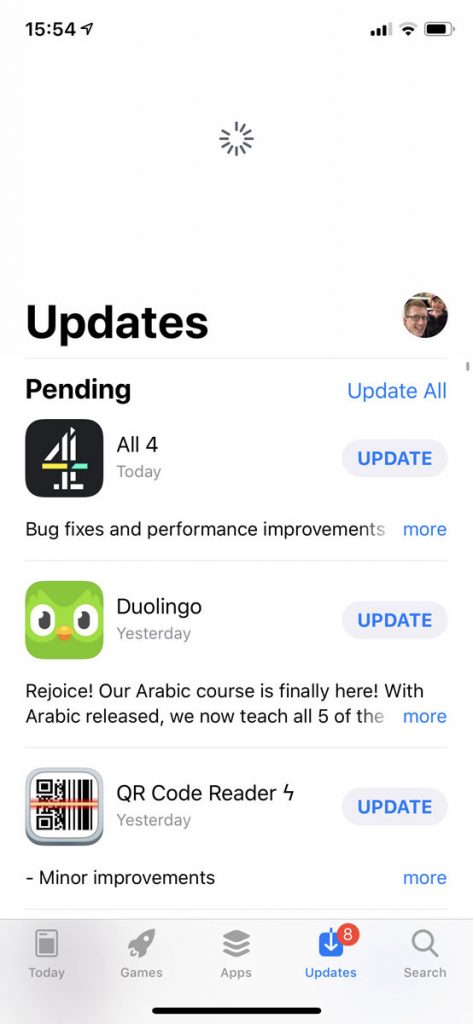
رفع ارور “Cannot connect” و مشکل وصل نشدن آیفون به اپ استور
اپل در نسخههای قدیمی آی او اس به کاربران اجازه میداد که با ۱۰ بار تپ کردن بر روی نوار ناوبری، اپ استور را ریفرش نمایند، اما این قابلیت در آی او اس ۱۱ برداشته شده و شما برای این کار لازم است که صفحه را به پایین بکشید و این کار را تا حدی ادامه دهید که یک آیکون چرخان به نمایش دربیاید و محتویات صفحه بهروز شود.
قدم ششم: خالی کردن حافظه موقت و محل ذخیرهسازی
در آیفونهای قدیمیتر “Cannot connect” و عدم اتصال به اپ استور زمانی به نمایش در میآید که حافظه رم پر شده باشد و بهخصوص مدلهایی که دارای ظرفیت داخلی کمتری هستند، بیشتر در معرض مشکل خواهند بود. برای این کار بخش مالتی تسکینگ را با دوبار فشردن دکمه هوم باز کنید و اپلیکیشن اپ استور به همراه دیگر نرم افزارهای باز در پس زمینه را به طور کامل ببندید. گاهی اوقات انجام این کار و خاموش و روشن کردن آیفون ممکن است ارور را برطرف نماید.
قدم هفتم: از اپل آی دی خارج و مجددا وارد حساب کاربری شوید
برای این کار به صفحه iTunes & App Store در نرم افزار تنظیمات رفته و از حساب کاربری خود Sign Out کرده و سپس مجددا Log in نمایید.
*در صورت نیاز برای خارج شدن از Apple ID، صفحه تغییر اپل آیدی آیفون و آیپد را مطالعه نمایید. همچنین یاداور میشویم در صورت نیاز برای خرید اپل آیدی با قیمت مناسب وارد صفحه لینک شده شوید.
قدم هشتم: مطمئن شوید که تنظیمات اینترنت را به درستی انجام دادهاید
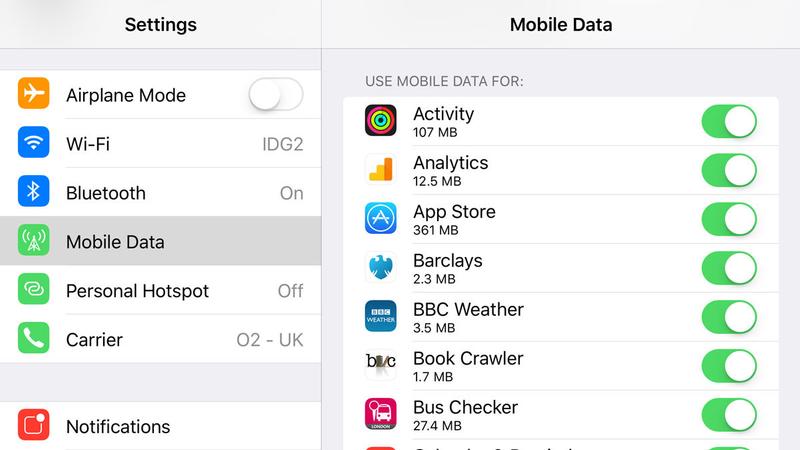
رفع ارور “Cannot connect” و مشکل وصل نشدن آیفون به اپ استور
شاید تا به حال نمیدانستید اما هنگامی که به شبکه اینترنت موبایل متصل باشید، اپل اجازه دانلود و نصب نرم افزارهای بزرگتر از ۲۰۰ مگابایت را نمیدهد. بنابراین مطمئن شوید که ظرفیت خالی به مقدار کافی بر روی گوشی وجود دارد و به جای شبکه موبایل به اینترنت وای فای متصل شوید. همچنین توجه داشته باشید که اپلیکیشنی که می خواهید دانلود کنید، در سیستم عامل شما پشتیبانی شود و آی او اس مورد نیاز آن بالاتر از آیفون شما نباشد.
رفع ارورهای مشابه ارور Cannot connect در آیفون
هنگام متصل نشدن آیفون به اپ استور اگر ارورهای مشابه زیر را دریافت کردید، روشهای بالا میتواند مشکل را حل کند:
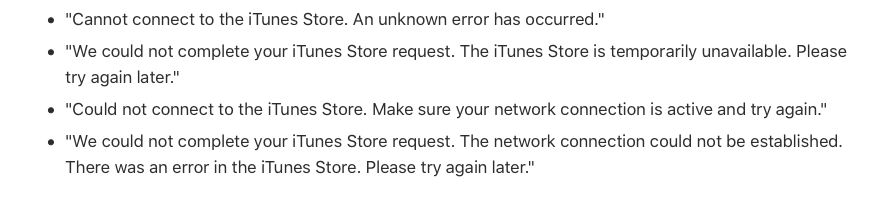
رفع ارور “Cannot connect” و مشکل وصل نشدن آیفون به اپ استور
بعضی از خدمات فراسیب:

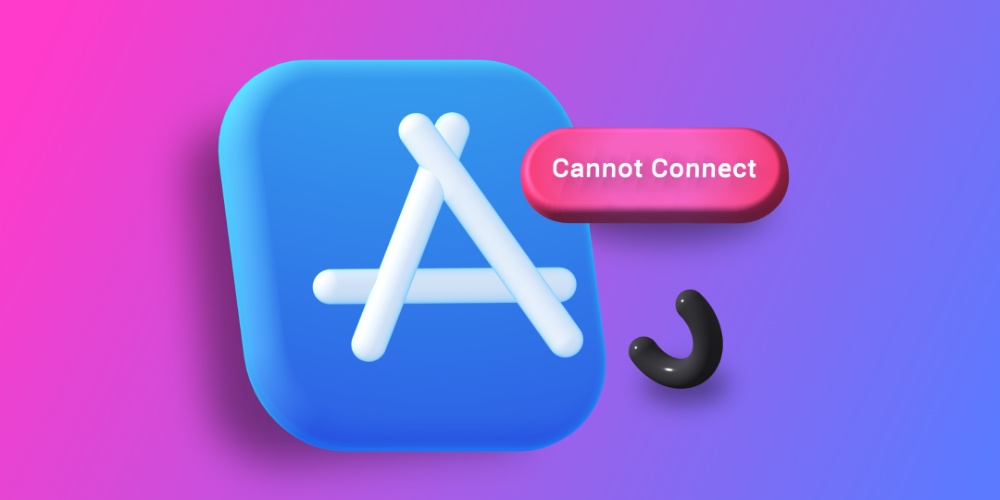







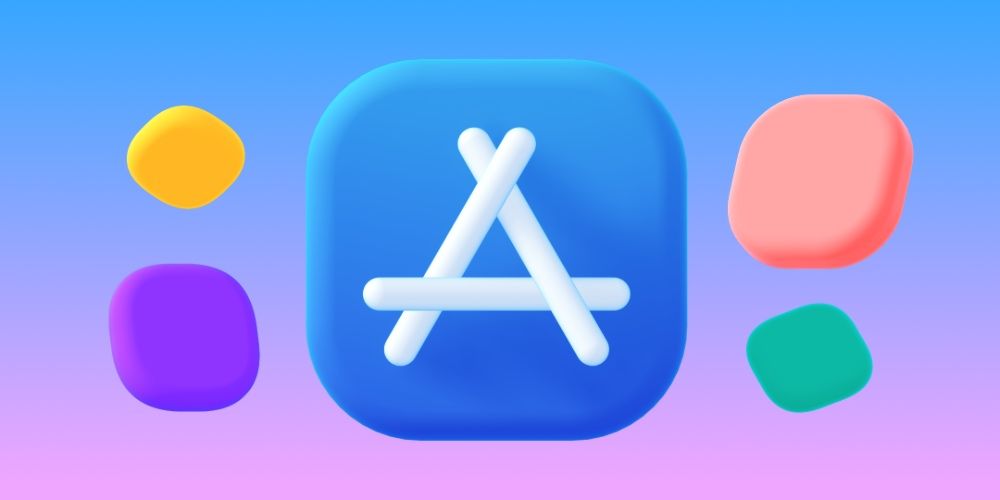
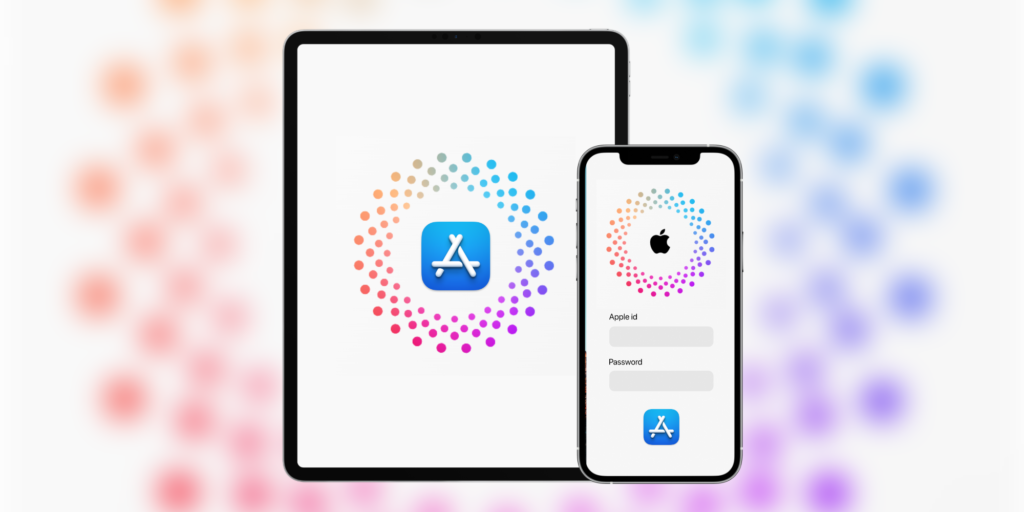
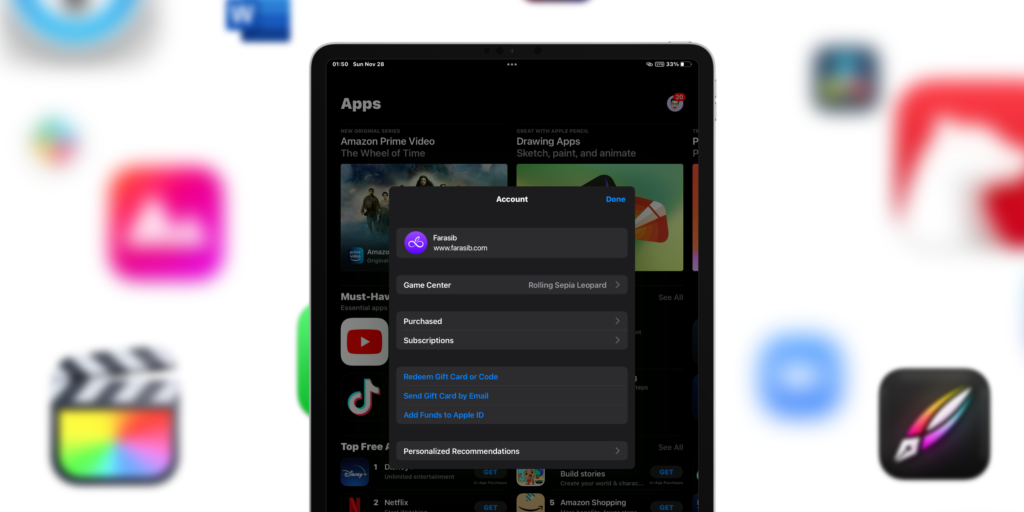
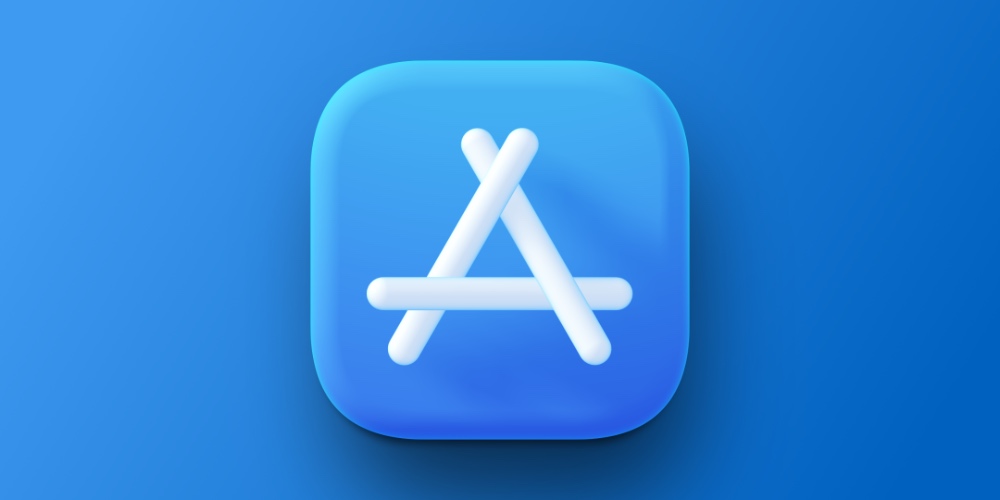

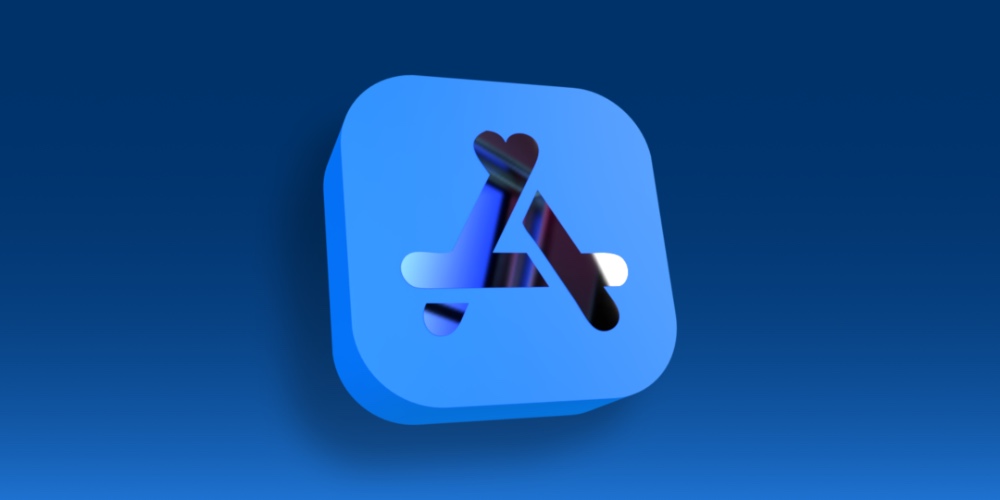
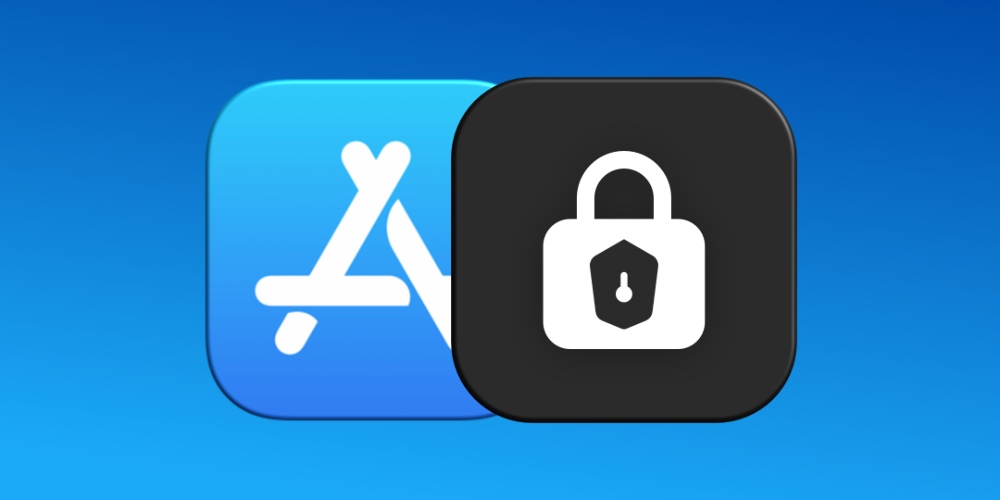

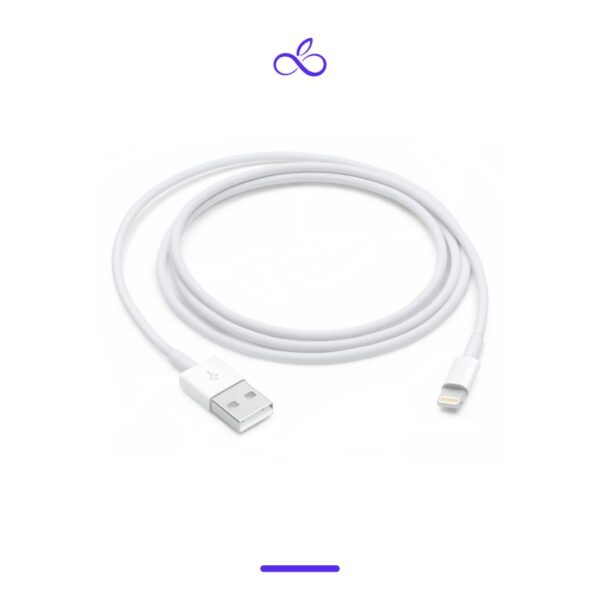

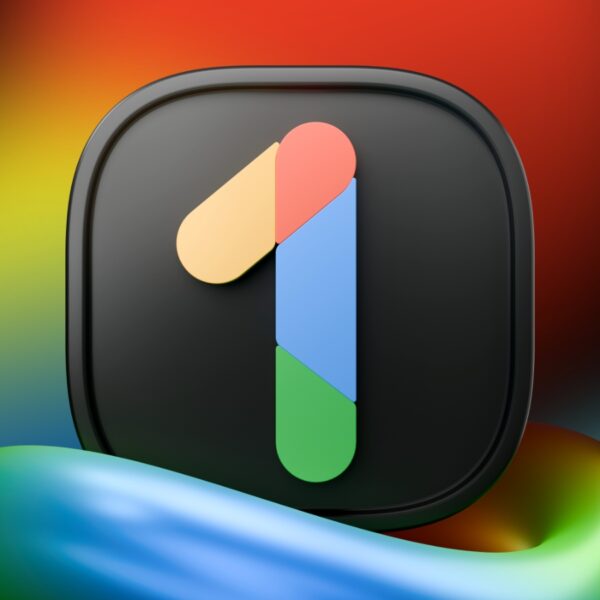
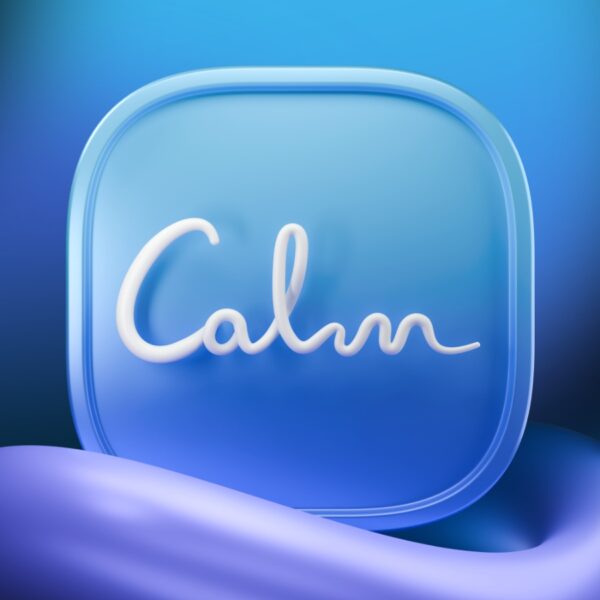
بسیار عالی. ممنون. من مشکلم با تنظیم تاریخ حل شدش.
متشکرم بابت ارسال نظر مثبتتون
سلام
من وقتی که وارد iTunes Store میشم بعضی وقت ها کانکشن ارور میده ولی اکثرا میگه باید iTunes U. رو باز کنم میشه لطفا کمک کنید مشکلم حل کنم ?